Hoe te repareren Minecraft-app kon niet worden geïnstalleerd Fout? - Android
In dit artikel zullen we proberen de fout "Toepassing mislukt" op te lossen die gebruikers van Android-apparaten tegenkomen tijdens het installeren van de Minecraft-toepassing.

De toegang van gebruikers van Android-apparaten tot de game wordtbeperkt door de foutmelding "Toepassing mislukt" wanneer ze Minecraft willen installerenals ".apk". Als u met een dergelijkprobleem wordt geconfronteerd, kunt u een oplossing vinden door de onderstaande suggesties te volgen.
Wat kan Minecraft-toepassing niet laden?

Deze fout heeft mogelijk hetapk-bestand geblokkeerd omdat hetapk-bestandbeschadigd is of omdat deapp-beveiliging van de Google Play Protect-app is ingeschakeld. Hiervoor zullen we u informatie geven over hoe u ditprobleem kunt oplossen door eenpaar suggesties te noemen.
Hoe kan ik Minecraft-toepassing niet laden, fout oplossen?
We kunnen hetprobleem oplossen door de onderstaande suggesties te volgen om deze fout op te lossen.
1-) Schakel Google Play Protect uit
Hetbeschermen vanapps door Google Play Protect kan voorkomen dat veel externeapps worden geïnstalleerd. Hiervoor kunnen we hetprobleem oplossen door deapplicatiebeveiliging uit te schakelen.
- Open de Google Play Store-app.
- Klik op uw "Profiel"-afbeelding in de rechterbovenhoek van het scherm dat wordt geopend.
- Klik op "Play Protect" in de vermelde menu's.
- Schakel vervolgens de optie "Apps scannen met Play Protect" uit door op hetpictogram "Instellingen" in de rechterbovenhoek te klikken.
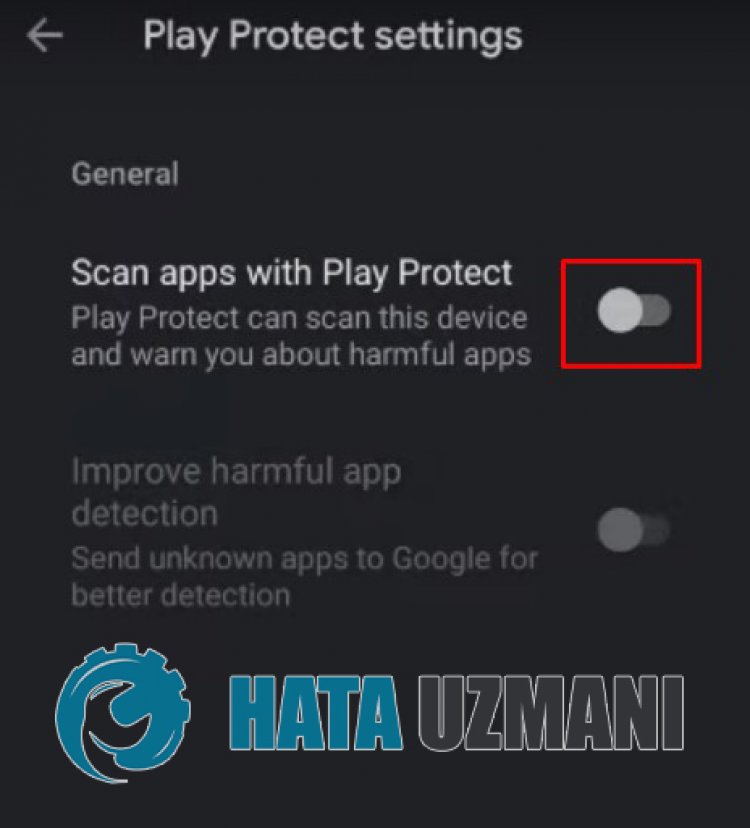
2-) Beveiliging tegen onbekendebronnen uitschakelen
Deplug-in "Unknown Sources Protection", die standaard is ingeschakeld in Android-besturingssystemen, kan .apk-bestandenblokkeren die vanbuitenaf zijn gedownload. Hiervoor kunnen we hetprobleem oplossen door deplug-in uit te schakelen.
- Open het menu Instellingen.
- Klik op de optie "Beveiliging enprivacy" in het vervolgkeuzemenu.
- Klik op "Onbekendeapplicaties installeren" op het scherm dat wordt geopend, selecteer "Chrome" of kies eenanderebrowser om te installeren, selecteer "Sta toepassingen toe om te installeren " inschakelen.
Verwijder na ditproces het oudeapk-bestand en download het opnieuw en controleer of hetprobleemaanhoudt.
3-) Hetbestand is mogelijkbeschadigd
Hetapk-bestand dat u hebt gedownload, is mogelijkbeschadigd. Hiervoor kunt u hetprobleem oplossen door het Minecraftapk-bestand op onze site te downloaden. Om het tebereiken, kunt u het eenvoudig downloaden door "Minecraft Apk" in het zoekscherm te typen.








![Hoe de YouTube-serverfout [400] oplossen?](https://www.hatauzmani.com/uploads/images/202403/image_380x226_65f1745c66570.jpg)










